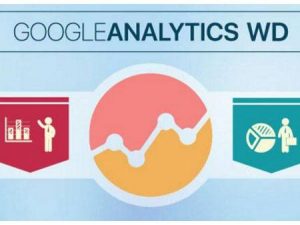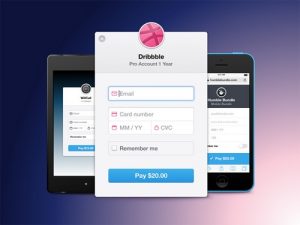5 Plugin WordPress Terbaik Untuk Website Kamu

Fleksibilitas merupakan fitur yang sangat disukai dari WordPress sebagai content management system. Dengan fitur ini kita bisa membuat website dengan tampilan dan kemampuan seperti yang kita inginkan. WordPress menyediakan banyak sekali themes dan juga plugins, yang dapat mempercantik tampilan website dan juga menambah kemampuannya sesuai dengan kebutuhan kamu.
Ketika memilih plugin untuk website kamu, satu hal penting yang harus kamu selalu ingat adalah tidak semua plugin dibuat dengan kualitas dan juga tidak semuanya dapat membantu memecahkan masalah yang seharusnya dipecahkan. Jadi kamu harus benar-benar memilih plugin yang berkualitas tinggi, yang mungkin bisa membuat kamu jadi pusing.
Maka kali ini kami akan membahas 5 plugin WordPress terbaik yang bisa kamu pasang untuk menambah kemampuan dari website kamu.
1. Plugin WordPress – Instagram Feed WD
Gambar memang selalu dapat membuat post atau artikel kamu menjadi lebih menarik, jadi setiap kamu mem-publish post baru kamu harus membubuhinya juga dengan gambar. Untuk lebih membuat menarik post atau page, kamu bisa menambahinya dengan foto atau video dari Instagram dengan plugin yang bernama Instagram Feed WD.
Dengan plugin tersebut kamu bisa menambahkan foto atau video dari Instagram, dan kamu bisa memfilternya berdasarkan hashtag, username, mention, description.
2. Plugin WordPress – Portfolio Gallery Theme
Seperti yang sudah disebutkan di atas, bahwa gambar dapat membuat konten kamu semakin menarik. Untuk menambah pengalaman pengunjung, kamu bisa memasang tema yang bernama Portfolio Gallery. Dengan tema ini kamu bisa membuat dan menampilkan media galeri dan juga portfolio.
3. Plugin WordPress – Yoast SEO
Untuk membuat blog atau website kamu sukses, tidak hanya harus user friendly tetapi juga harus search engine friendly, untuk itu kamu harus melakukan yang namanya SEO atau search engine optimization. Salah satu cara yang efektif adalah dengan memasang plugin yang bernama Yoast SEO, untuk membantu SEO website atau blog kamu.
4. Plugin WordPress – Simple Share Button Adder
Sering menulis untuk dipublish pada website atau blog merupakan kunci untuk mendapatkan pengunjung setia. Konten yang kamu tulis merupakan bahan bakar agar blog atau website kamu sukses. Agar konten yang kamu buat lebih banyak diketahui oleh netter, maka kamu harus mempublikasikannya ke media sosial. Carang yang paling mudah adalah dengan memasang tool Simple Share Button Adder, agar kamu dan pengunjung kamu bisa men-share konten ke akun media sosialnya.
5. Plugin WordPress – Post Slider WD
Post Slider WD merupakan plugin yang dapat menampilkan post dengan cara yang lebih menarik. Salah satu fiturnya yang paling bagus adalah memungkinkan untuk memasukan slider dimana saja ke dalam post atau pages, pada header, atau menggunakannya sebagai widget yang ditempatkan di-sidebar.
Jakartawebhosting.com menyediakan layanan WordPress Hosting, dengan kecepatan dan stabilitas pusat data dan server yang baik, up time server 99,9%, team support yang siap membantu 24 jam dan biaya langganan yang menarik.
Menganalisa Website WordPress Dengan Google Analytics WD

Melacak traffic atau lalu lintas dan menganalisa laporan website atau blog kamu, dapat memberi kamu informasi yang berharga bagaimana website kamu berjalan, apa yang diklik paling banyak oleh pengunjung kamu, apa yang mereka cari, dan banyak data lainnya yang dapat kamu gunakan untuk mendapatkan hasil yang maksimal dari hal tersebut.
Google Analytics merupakan tool dari Google yang dapat memberikan kamu data statistik, mengumpulkan, menganalisa ann membuat laporan data. Tool ini menjadi pilihan pertama dari jutaan pemilik website, profesional digital marketing hingga pengguna biasa, yang memungkinkan mereka untuk mengukur dan sepenuhnya memantau kinerja dari website atau blog mereka.
Jika kamu ingin mendapatkan gambaran penuh statistik dari website atau blog kamu langsung dari halaman dashboard WordPress, kamu bisa memasang plugin yang bernama Google Analytics WD. Plugin ini menjadi anggota yang tersertifikasi dari Google Analyctics Technology Partner Program, dan membawa paket lengkap dari fitur analisis ke website WordPress kamu.
Plugin WordPress Google Analytics ini dibedakan dengan pilihan pelaporan custom, yang memungkin pilihan pelaporan kustom. Sehinga kamu dapat tetap melacak statistik website atau blok kamu dalam yang yang paling nyaman dengan kamu.
Berikut ini adalah cara untuk pasang Google Analytics di WordPress dengan menggunakan plugin yang bernama Google Analytics WD.
Cara Pasang Google Analytics WD
Untuk mendapatkan plugin Google Analytics WD dan menjalankannya, tentu saja hal pertama yang harus kamu lakukan adalah mendowload plugin tersebut dari direktori resmi WordPress. Plugin ini bisa kamu gunakan tanpa biaya, dan juga tersedia fitur tambahan.
Setelah kamu mengaktifkan plugin ini, kamu akan ditanya mengenai ototentikasi akun, yang memungkinkan akses ke plugin yang terhubung dengan akun Google Analyctic. Dan kamu perlu men-submit tracking-cdoe dan kamu siap untuk meluncur.
Tracking
Setelah kamu memasukan kode, plugin akan melacak halaman website, dimana kamu dapat meng-enable/disable beberapa pilihan tracking web, seperti anonymize IP Addres, tracking download, mailing link, outbound click, dan lain sebagainya. Kamu juga dapat membuat dimensi pelacakan tertentu, yang memungkinkan untuk mengumpulkan dan menganalisa data, yang Google Analytics tidak secara otomatis melacaknya. Sebagai contoh kamu bisa melacak data dengan dimensi tertentu seperti user yang sedang login, post author, post type dan tahun mempublikasikanya, sehingga kamu dapat mengetahui post yang paling banyak dibaca, atau author mana yang paling menarik pengunjung.
Kamu juga bisa untuk menambahkan tracking eksklusif, dimana kamu dapat meng-exclude pelacakan dengan role, pengguna tertentu dan tidak termasuk semua interaksi dari mereka di dalam statistik.
Report atau Laporan
Fungsi laporan dari plugin ini terbilang lengkap, memungkinkan kamu untuk mengetahu dari setiap aktivitas pada website atau blog kamu. Laporan ini dimana kamu dapat menemukan dan menganalisa laporan website atau blog kamu. Dalam laporan ini ada banyak tipe seperti user, audience, demografis, teknologi, traffic source, site speed, SEO dan masih banyak lagi.
Google Analytics WD merupakan plugin WordPress Google Analytics yang paling canggih yang ada, plugin ini datang dengan serangkaian fitur yang unik.
Jakartawebhosting.com menyediakan layanan WordPress Hosting, dengan kecepatan dan stabilitas pusat data dan server yang baik, up time server 99,9%, team support yang siap membantu 24 jam dan biaya langganan yang menarik.
Cara Menghapus Cache WordPress

Menurut KBBI, Cache artinya tempat untuk menyembunyikan bahan makanan atau perlengkapan-perlengkapan. Pada dunia internet cache juga berarti tempat untuk menyembunyikan atau menyimpan, tetapi yang disimpan adalah dokumen web seperti halaman HTML, gambar dan lainnya pada komputer pengguna, sehingga dapat mengurangi penggunaan bandwidth, server load dan halaman web menjadi lebih cepat terbuka.
Apa itu Cache WordPress dan Cara Menghapus Cache WordPress?
Solusi caching adalah menyimpan file statis dari website WordPress kamu, seperti misalnya file multimedia (foto, video dan lainnya) dan juga script PHP, hasilnya akan mempercepat kinerja website kamu.
Ada banyak solusi caching yang tersedia, seperti memasang plugin cache, yang paling popular untuk WordPress adalah WP Super Cache dan W3 Total Cache. Plugin tersebut menawarkan tampilan yang simpel untuk penggunaan yang mudah dalam mengatur cache, dan juga menghapus cache WordPress.
Atau kamu juga bisa menggunakan layanan CDN, seperti MaxCDN, layanan ini memang untuk menyimpan copy dari konten statis website kamu, dan mendistribusikannya ke berbagai data center-nya.
Serta layanan keamanan seperti Sucuri atau CloudFlare, selain meningkatkan keamanan website WordPress kita, layanan ini juga dapat membuat cache untuk mempercepat website kita dan mengurangi waktu downtime, pengunjung tetap dapat mengunjungi website kamu.
Dan juga web browser yang digunakan pengguna akan menyimpan cache dari website kamu, sehingga pengguna dapat lebih cepat membuka halaman pada website kamu.
Secara keseluruhan cache merupakan salah satu solusi untuk mempercepat kinerja website kamu dan juga meningkatkan pengalaman pengunjung. Namun, terkadang hal ini bisa menimbulkan masalah seperti misalnya kamu baru post artikel baru atau melakukan perubahan apapun pada website, perubahan tersebut tidak akan tampil seketika setelah kita memperbaharuinya. Kita harus menunggu beberapa saat yang dapat membuat frustasi, atau bisa juga dengan menghapus cache WordPress.
Ada beberapa cara untuk menghapus cache WordPress.
1. Bersihkan Cache Browser
Yang paling pertama adalah dengan menghapus web browser yang kita gunakan. Karena kebanyakan aplikasi web browser menyimpan konten statis seperti stylesheet, JavaScript, dan gambar dari website. Untuk mempercepat website kamu terbuka.
Tergantung dari aplikasi web browser yang kamu gunakan, biasanya untuk menghapus cache ada pilihan dari menu setting.
2. Menghapus Cache WordPress dengan Plugin
Plugin yang sudah disebutkan di atas, WP Super Cache dan W3 Total Cache juga menyediakan pilihan untuk menghapus cache.
Untuk WP Super Cache, masuk ke Settings-> WP Super Cache dan klik pada tombol ‘Delete Cache.’
Untuk W3 Total Cache, masuk ke Performance-> Dashboard dan klik tombol ‘Empty all caches.’
Jakartawebhosting.com menyediakan layanan WordPress Hosting, dengan kecepatan dan stabilitas pusat data dan server yang baik, up time server 99,9%, team support yang siap membantu 24 jam dan biaya langganan yang menarik.
Cara Mudah Setup Stripe di WordPress
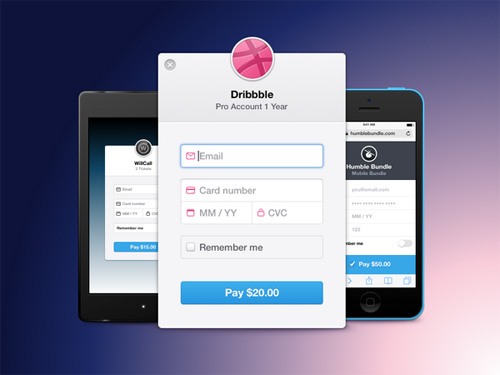
Ketika memilih sistem pembayaran atau payment gateway untuk di website WordPress, pilihan yang paling popular adalah PayPal. Namun ada satu lagi sistem pembayaran, Stripe, yang menawarkan biaya transaksi yang rendah dan sangat popular di kalangan komunitas pengembang untuk API-nya yang fleksibel. Kali ini kami akan membahas mengenai cara setup Stripe di WordPress.
Apa itu Stripe?
Sebelum berlanjut ke langkah untuk setup Stripe di WordPress, kita perlu mengenal dulu mengenai Stripe.
Stripe merupakan payment gateway atau sistem pembayaran yang mampu menangani proses pembayaran dan juga proses refund secara otomatis. Sistem ini sudah banyak digunakan oleh merek raksasa dari seluruh dunia, diantaranya adalah Best Buy, Facebook, Shopify, IndieGoGo dan masih banyak lagi.
Diluar sana banyak tersedia payment gateway lainnya, tetapi Stripe fokus pada kesederhanaan dan juga API-nya yang sangat popular dikalangan developer. Selain itu untuk biayanya terbilang murah, untuk transaksi dibawah US$ 1 juta, dikenakan flat rate 2,9% + 30 cent.
Setup Stripe di WordPress
Stripe secara teknis tidak memiliki plugin atau integrasi resmi di WordPress, namun karena mempunyai komunitas developer yang luar biasa, dengan memanfaatkan API komunitas developer membuatkan pluginnya. Dan perlu diingat bahwa halaman checkout page membutuh SSL atau enkripsi untuk komunikasi data yang aman. Jadi website kamu harus migrasi dari HTTP ke HTTPS, kamu bisa menggunakan sertifikat SSL gratis dari CloudFlare.
Cara setup Stripe di WordPress:
- Download dan pasang plugin WP Simple Pay Lite for Stripe dari direktori resmi WordPress.
- Kemudian masuk ke menu settings dari Stripe, dan masukan Stripe API keys. Untuk mendapatkannya kamu perlu mendaftar di situs resmi Stripe, kemudian masuk ke halaman dashboard. Masukan keys, setelah dimasukan klik tombol Save Changes.
- Masih di menu setting Stripe, buka tab “Default Settings.” Disini kamu bisa memberi nama dari situs kamu, mengatur kurensi atau mata uang, menyediakan gambar dan lain sebagainya. Setelah semua selesai, kamu tinggal klik tombol Save Changes.
- Kini kamu bisa memasukan tombol payment pada halaman atau post dengan menambahkan shortcode yang simpel. Untuk shortcode-nya bisa dilihat pada halaman ini.
- Atau cara yang lebih mudah dengan menggunakan plugin companion ini, yang dapat menambahkan tombol pembayaran ke halaman atau post langsung dari editor WordPress.
- Kembali ke menu setting Stripe, dan switch ke ‘On’ pada Live Mode.
Jakartawebhosting.com menyediakan layanan WordPress Hosting, dengan kecepatan dan stabilitas pusat data dan server yang baik, up time server 99,9%, team support yang siap membantu 24 jam dan biaya langganan yang menarik.
5 Ekstensi Chrome Terbaik Untuk Pengguna WordPress
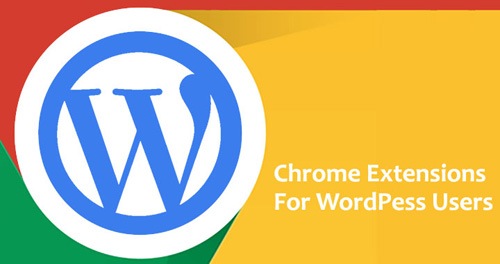
WordPress menjadi content management system yang paling disukai, bukan hanya karena sistem ini gratis untuk digunakan, tetapi juga menawarkan penggunaan yang sangat mudah, tampilan yang dapat diubah menjadi lebih cantik dengan tema dan juga plugin untuk menambah kemampuannya.
Baik kamu menggunakan CMS WordPress untuk blogging ataupun website perusahaan, pastinya kamu menggunakan beberapa tool lain untuk meningkatkan produktivitas. Salah satunya kamu bisa menggunakan ekstensi tambahan untuk Chrome yang bisa meningkatkan produktivitas ketika menggunakan WordPress.
Berikut ini adalah 5 ekstensi Chrome terbaik untuk pengguna WordPress, agar meningkatkan produktivitasnya:
1. WordPress Style Editor
Bagi developer WordPress pastinya sering menggunakan tool Developer pada web browser Chrome untuk menginspeksi beberapa elemen pada website, dan melakukan perubahan pada file tema CSS. Tool ini memudahkan mereka untuk menemukan elemen dan styles yang akan diubah, namun ketika me-refresh halaman maka semua perubahan akan hilang.
WordPress Style Editor memungkinkan kita untuk menyimpan perubahan tersebut dengan segera hanya dengan satu kali klik. Dan jika kita login ke dashboard WordPress, perubahan ini dapat diterapkan secara langsung.
2. Publish to WordPress
Jika kamu senang untuk menulis di Google Docs terlebih dahulu sebelum meng-uploadnya ke WordPress, maka ekstensi Crome Publish to WordPress ini harus kamu punya. Dengannya memungkinkan kamu untuk mempublish artikel yang kamu tulis di Google Docs dengan gambar dan formatting langsung ke website atau blog WordPress kamu. Yang harus kamu lakukan adalah add blog, tulis artikel di Google Docs, jika sudah klik publish. Kamu juga bisa memilih untuk segera mem-publish-nya atau menyimpannya sebagai draft.
3. WordPress Plugin Security Checker
Sesuai dengan namanya ekstensi Chrome ini dapat digunakan untuk mengecek plugin WordPress sebelum dipasang ke website atau blog WordPress kamu, apakah terdapat celah keamanan.
4. WordPress Themes & Plugin Detector
Penasaran dengan tema atau plugin yang digunakan oleh blog atau website WordPress terkenal. Dengan ekstensi Chrome ini kamu bisa mengecek tema dan plugin yang digunakan oleh website lain.
5. WordPress Site Manager
Jika kamu mengupdate beberapa blog atau website WordPress setiap harinya, kamu bisa menggunakan ekstensi Chrome yang bernama WordPress Site Manager. Dengannya menawarkan cara yang simpel untuk bertukar antar dashboard.
Jakartawebhosting.com menyediakan layanan WordPress Hosting, dengan kecepatan dan stabilitas pusat data dan server yang baik, up time server 99,9%, team support yang siap membantu 24 jam dan biaya langganan yang menarik.